Windows 탐색기 또는 파일 탐색기는 사용자가 관리 할 수 있도록 Windows에서 사용하는 파일 관리자입니다. 파일, 폴더 및 네트워크 연결은 물론 파일 및 관련 구성 요소. 오디오 및 비디오 재생 및 다른 프로그램 실행과 같은 파일 관리에 국한되지 않는 새로운 기능을 지원하기 위해 시간이 지남에 따라 크게 발전했습니다. Windows 운영 체제를위한 필수 그래픽 파일 관리 유틸리티입니다. 원래 Windows 95에서 소개되었으며 나중에 파일 탐색기로 알려졌습니다. 사용자가 디스크에 액세스를 시도하거나 파일이 포함 된 폴더를 열 때마다 Windows 탐색기가 사용 중입니다.
이 파일 관리 유틸리티의 주요 목표는 사용자가 연결된 디스크에있는 파일 및 디렉토리로 편리하게 작업 할 수 있도록하는 것입니다.
Explorer.exe는 Windows 탐색기의 사용자 셸입니다. Explorer.exe는 바탕 화면, 시작 메뉴, 작업 표시 줄 등에서도 사용됩니다. C: \ Windows 폴더의 C 드라이브에 있습니다. explorer.exe 프로세스가 중지 될 때마다 바탕 화면이 비어있다가 다시 열립니다. explorer.exe를 새로 고치려면 다시 시작해야합니다.
다음 방법을 사용하면 explorer.exe를 다시 시작하여 새로 고칠 수 있습니다.
방법 1 :
1 단계: 입력 작업 관리자 Windows 검색 표시 줄에서. 그런 다음 작업 관리자 검색 결과 상단에 옵션이 표시됩니다.
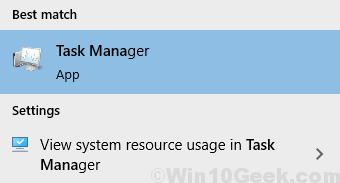
또는 열 수 있습니다. 운영 눌러서 기능 Windows 키 + R. 그런 다음 launchtm 또는 taskmgr 에 운영 탭을 클릭 한 다음 확인.
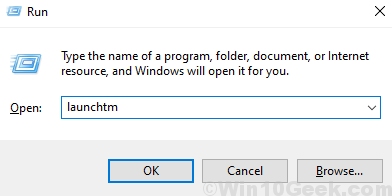
2 단계: 프로세스 탭 및 선택 윈도우 익스플로러. 그런 다음 재시작.
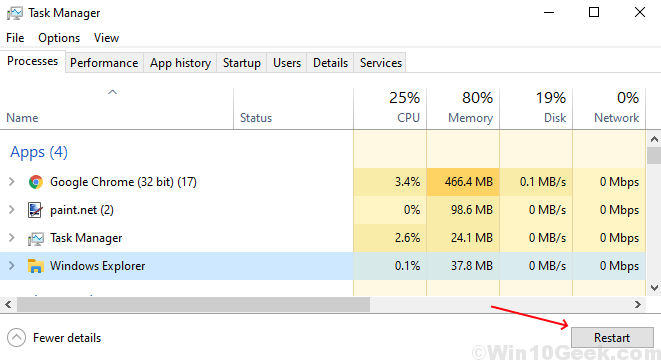
방법 2 :
명령 프롬프트를 사용하여 explorer.exe를 다시 시작하려면 다음 방법을 사용할 수도 있습니다.
1 단계: 입력 명령 프롬프트 또는 cmd Windows 검색 표시 줄에서. 오른쪽 클릭 명령 프롬프트 검색 결과 상단에 표시됩니다. 그런 다음 관리자 권한으로 실행 목록에서.

2 단계: 먼저 explorer.exe 프로세스를 중지해야합니다. 이렇게하려면 다음 명령을 입력하십시오.
taskkill / f / im explorer.exe
그런 다음 explorer.exe 프로세스를 시작해야합니다. 이렇게하려면 다음 명령을 입력하십시오.
explorer.exe 시작
명령 프롬프트에있는 두 명령의 시각적 표현은 아래 이미지에서 볼 수 있습니다.
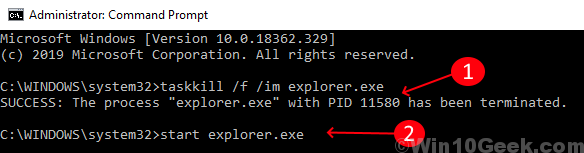
따라서 이제 위의 방법 중 하나를 수행하여 Windows 10에서 explorer.exe 프로세스를 다시 시작할 수 있습니다.


